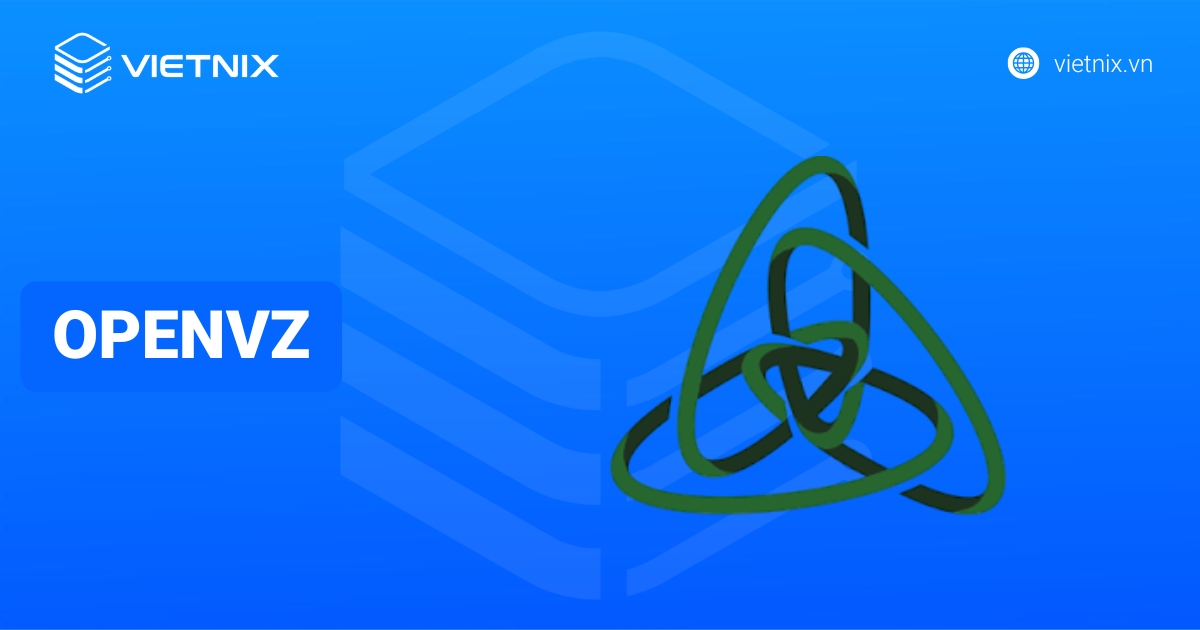Cấu hình IPv6 là việc thiết lập các thiết bị mạng để chuyển sang sử dụng giao thức Internet phiên bản 6 (IPv6), thay vì IPv4. Trong bài viết này, mình sẽ giúp bạn hiểu rõ hơn về các thông số cần thiết, cách cấu hình chính xác và khắc phục các vấn đề thường gặp, đảm bảo Server/VPS hoạt động hiệu quả.
Những điểm chính
- Lý do cần cấu hình IPv6 cho server/VPS: Cho biết các lý do về sự ra đời của IPv6 nhằm đảm bảo sự tăng trưởng và hoạt động bền vững của Internet.
- Các thông số IPv6 cần biết khi cấu hình: Cung các thông số IPv cần thiết như địa chỉ IPv6, độ dài tiền tố, địa chỉ Gateway IPv6, địa chỉ máy chủ DNS IPv6.
- Kiểm tra trạng thái IPv6 hiện tại trên hệ thống: Hướng dẫn các cách kiểm tra trạng thái trên Linux và Window.
- Hướng dẫn cấu hình IPv6 trên các hệ điều hành phổ biến: Hướng dẫn chi tiết các bước cấu hình IPv6 trên VPS Linux, VPS Windows, Control Panel, CentOS, Ubuntu, DirectAdmin.
- Kiểm tra kết nối IPv6 sau khi cấu hình: Hướng dẫn cách kiểm tra sau khi đã cấu hình như dùng lệnh ping, trang web kiểm tra trực tuyến, kiểm tra dịch vụ trên Server.
- Biết đến Vietnix là nơi cung cấp dịch vụ VPS/Server chất lượng cao cho doanh nghiệp.
- Giải đáp thắc mắc: Trả lời các câu hỏi liên quan đến IPv6.

Tại sao cần cấu hình IPv6 cho server/VPS?
Sự phát triển không ngừng của Internet đã dẫn đến tình trạng cạn kiệt địa chỉ IPv4 (Giao thức Internet phiên bản 4). Để giải quyết vấn đề này và đảm bảo sự tăng trưởng bền vững của mạng lưới toàn cầu, IPv6 (Giao thức Internet phiên bản 6) đã ra đời. Việc cấu hình IPv6 cho Server/VPS không chỉ là một xu hướng mà còn là một yêu cầu cấp thiết, mang lại nhiều lợi ích như:
- Không gian địa chỉ khổng lồ: IPv6 sử dụng địa chỉ 128-bit, cung cấp một số lượng địa chỉ IP gần như vô hạn, giải quyết triệt để bài toán thiếu hụt địa chỉ của IPv4.
- Hiệu suất định tuyến và xử lý gói tin tiềm năng cải thiện: Cấu trúc header của IPv6 được đơn giản hóa, giúp các thiết bị mạng định tuyến xử lý gói tin nhanh hơn.
- Tích hợp sẵn IPSec: IPv6 được thiết kế với IPSec là một phần cốt lõi, giúp tăng cường bảo mật cho việc truyền dữ liệu từ đầu cuối đến đầu cuối.
- Hỗ trợ các tính năng mạng mới: IPv6 hỗ trợ tốt hơn cho các công nghệ mới như cấu hình tự động không trạng thái (SLAAC – Stateless Address Autoconfiguration) và Jumbograms (gói tin cực lớn).
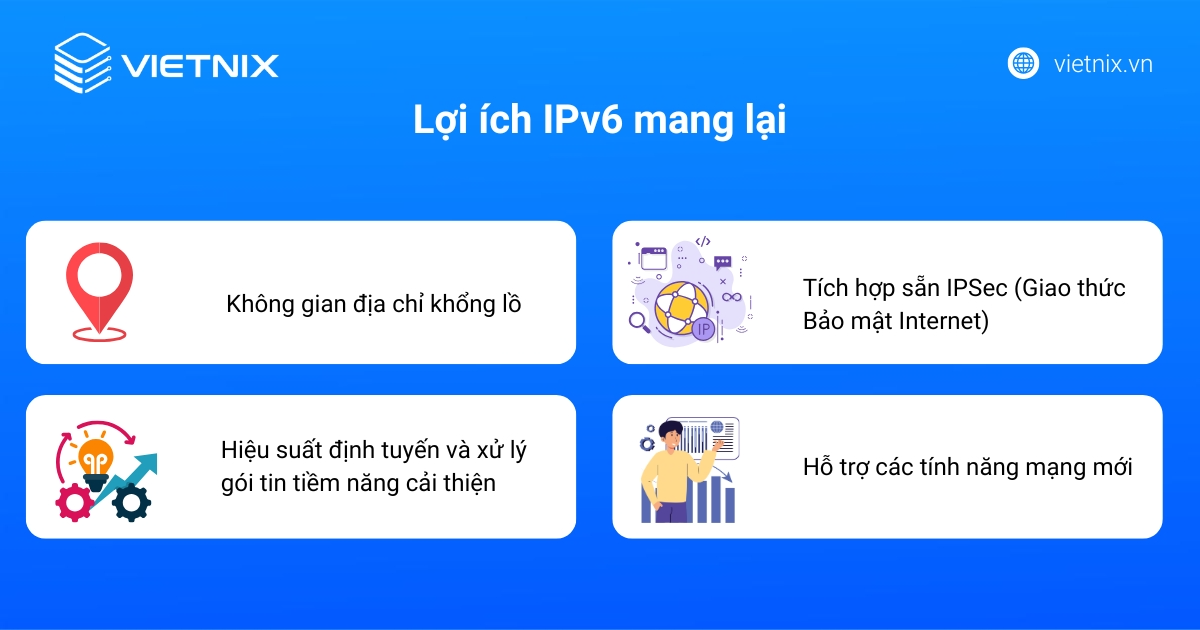
Việc chuyển đổi và cấu hình IPv6 cho Server/VPS là một bước đi quan trọng để chuẩn bị hạ tầng cho tương lai của Internet. Điều này đảm bảo rằng máy chủ của bạn có thể tương thích và kết nối với các mạng, thiết bị và người dùng chỉ sử dụng IPv6, mở rộng khả năng tiếp cận và hoạt động hiệu quả.

VPS Vietnix: UPTIME VƯỢT TRỘI – chi phí tối ưu
Ổn định, an toàn, tiết kiệm – Nền tảng vững chắc cho website doanh nghiệp.
Các thông số IPv6 cần biết khi cấu hình
Trước khi bắt tay vào cấu hình, bạn cần nắm rõ các thông số cơ bản của IPv6, giúp quá trình thiết lập diễn ra suôn sẻ và chính xác.
- Địa chỉ IPv6 (IPv6 Address): Đây là một chuỗi 128-bit, thường được biểu diễn dưới dạng tám nhóm bốn ký tự hexa, cách nhau bởi dấu hai chấm (ví dụ:
2001:0db8:85a3:0000:0000:8a2e:0370:7334). Địa chỉ IP IPv6 có thể được rút gọn bằng cách loại bỏ các số 0 đứng đầu trong mỗi nhóm hoặc thay thế các nhóm số 0 liên tiếp bằng::(chỉ một lần). - Độ dài tiền tố (Prefix Length): Là một số nguyên từ 0 đến 128, theo sau dấu gạch chéo (
/), chỉ định phần mạng của địa chỉ IPv6 (ví dụ:/64,/48). Thông số này tương tự như Subnet Mask trong IPv4 nhưng có cách biểu diễn khác./64là độ dài tiền tố phổ biến cho các mạng LAN và Server/VPS. - Địa chỉ Gateway IPv6 (IPv6 Gateway): Là địa chỉ IPv6 của router (bộ định tuyến) hoặc thiết bị mạng mà Server/VPS của bạn sử dụng để giao tiếp với các mạng bên ngoài, bao gồm cả Internet. Tìm hiểu Gateway là gì để hiểu rõ hơn.
- Địa chỉ máy chủ DNS IPv6 (IPv6 DNS Server): Là địa chỉ IPv6 của các máy chủ DNS (Hệ thống phân giải tên miền) được sử dụng để phân giải tên miền thành địa chỉ IP, bao gồm cả địa chỉ IPv6.
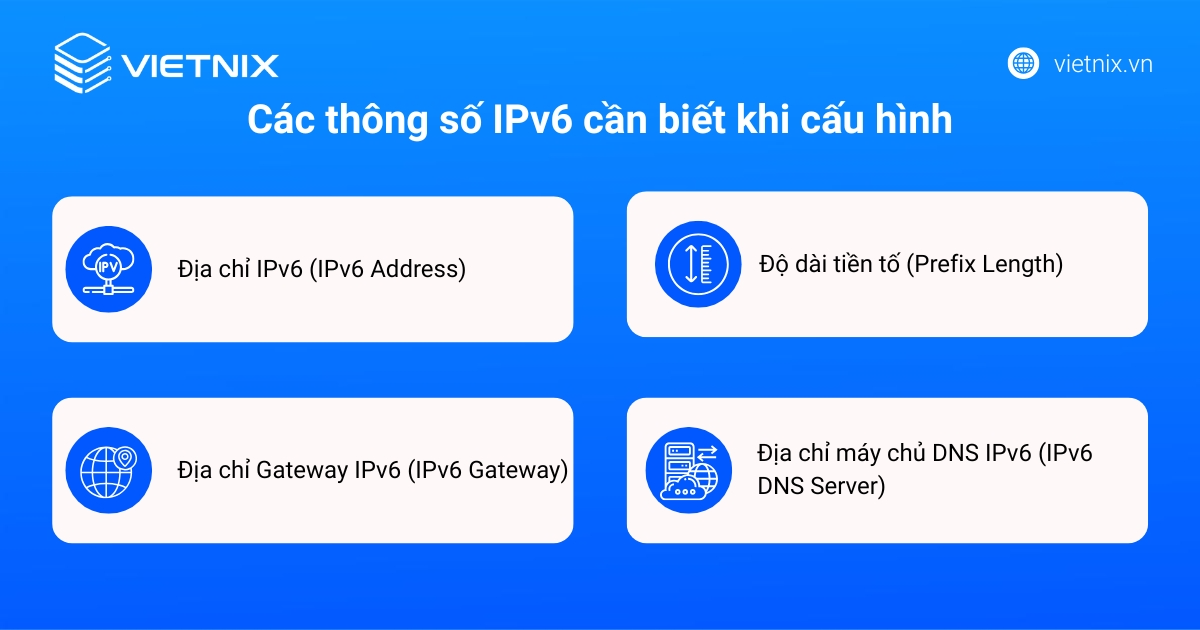
Kiểm tra trạng thái IPv6 hiện tại trên hệ thống
Trước khi tiến hành cấu hình IPv6, bạn nên kiểm tra xem IPv6 đã được kích hoạt trên hệ thống của mình và có địa chỉ nào được gán tự động hay không.
Trên Linux Server/VPS:
- Bạn sử dụng lệnh
ip ahoặc ifconfig. Tìm dòng cóinet6để xem địa chỉ IPv6 hiện tại.
ip a
# Hoặc
ifconfig- Bạn kiểm tra kết nối IPv6 ra Internet bằng lệnh:
ping6 google.com
# Hoặc
ping -6 ipv6.google.comNếu nhận được phản hồi, có nghĩa là kết nối IPv6 cơ bản đang hoạt động.
Trên Windows Server/VPS:
- Bạn sử dụng lệnh
ipconfigtrong Command Prompt hoặc PowerShell. Tìm dòng IPv6 Address.
ipconfig- Bạn kiểm tra thông qua giao diện Network Connections (truy cập hộp thoại run gõ ncpa.cpl). Nhấp chuột phải vào card mạng và chọn Status để xem chi tiết.
- Kiểm tra kết nối IPv6 ra Internet:
ping -6 google.comHướng dẫn cấu hình IPv6 trên các hệ điều hành phổ biến
![]() Lưu ý
Lưu ý
Đảm bảo bạn đã có đầy đủ và chính xác các thông số IPv6 cần thiết (địa chỉ, prefix, gateway, DNS) từ nhà cung cấp dịch vụ trước khi bắt đầu.
Cấu hình sai các thông số mạng có thể dẫn đến mất kết nối Server/VPS. Bạn nên thực hiện trên môi trường thử nghiệm hoặc sao lưu cấu hình mạng hiện tại trước khi thực hiện bất kỳ thay đổi nào.
Cấu hình IPv6 trên VPS Linux
Trên Linux, có nhiều phương pháp để cấu hình mạng, bao gồm Netplan (thường dùng trên Ubuntu mới), NetworkManager (phổ biến trên nhiều bản phân phối hiện đại như AlmaLinux, Rocky Linux, CentOS 7+) và cách truyền thống là chỉnh sửa file cấu hình ifcfg (cho các hệ thống dựa trên RHEL/CentOS cũ hơn) hoặc interfaces (cho Debian/Ubuntu cũ).
Sử dụng Netplan (áp dụng cho Ubuntu Server 18.04 trở lên)
- Tìm file cấu hình Netplan: Các file cấu hình YAML của Netplan thường nằm trong thư mục
/etc/netplan/. Tên file có thể là00-installer-config.yaml,50-cloud-init.yamlhoặc tương tự. - Chỉnh sửa file cấu hình: Bạn sử dụng trình soạn thảo văn bản như nano hoặc vim với quyền sudo root để thêm cấu hình IPv6 tĩnh sau đây vào file. Ví dụ:
sudo nano /etc/netplan/00-installer-config.yaml.
network:
version: 2
renderer: networkd # Hoặc NetworkManager nếu hệ thống sử dụng
ethernets:
eth0: # Ví dụ: eth0, ens18. Thay thế bằng tên card mạng thực tế.
dhcp4: no # Tắt DHCP cho IPv4 nếu bạn cấu hình IPv4 tĩnh
addresses:
- "DIA_CHI_IPV4_CUA_BAN/PREFIX" # Ví dụ: "192.168.1.10/24" (Nếu có IPv4 tĩnh)
- "DIA_CHI_IPV6_CUA_BAN/PREFIX" # Ví dụ: "2001:db8:1234:5678::1/64"
routes:
- to: default
via: "GATEWAY_IPV4_CUA_BAN" # (Nếu có IPv4 tĩnh)
- to: default
via: "GATEWAY_IPV6_CUA_BAN" # Ví dụ: "2001:db8:1234:5678::"
nameservers:
addresses:
- "DNS_IPV4_1" # Ví dụ: 8.8.8.8 (Nếu có IPv4)
- "DNS_IPV4_2" # Ví dụ: 8.8.4.4 (Nếu có IPv4)
- "DNS_IPV6_1" # Ví dụ: "2001:4860:4860::8888"
- "DNS_IPV6_2" # Ví dụ: "2001:4860:4860::8844"![]() Lưu ý
Lưu ý
Thay thế các giá trị trong dấu ngoặc kép bằng các thông số IPv6 (và IPv4 nếu có) chính xác của bạn.
- Áp dụng cấu hình vừa thay đổi trên hệ thống của bạn bằng lệnh:
sudo netplan apply- Kiểm tra lại: Cuối cùng, bạn sử dụng lệnh
ip ađể xem địa chỉ IPv6 mới vàping6 google.comđể kiểm tra kết nối.
Sử dụng NetworkManager
Phương pháp này áp dụng cho AlmaLinux/Rocky Linux 8/9, CentOS 7, Ubuntu Server đời cũ.
Công cụ nmcli cho phép quản lý NetworkManager từ dòng lệnh.
- Đầu tiên bạn tìm tên kết nối mạng bằng lệnh:
nmcli connection show(Ghi lại tên kết nối, ví dụens18hoặcSystem eth0) - Tiếp theo bạn cấu hình IPv6 (thay
TEN_KET_NOI,DIA_CHI_IPV6/PREFIX,GATEWAY_IPV6,DNS_IPV6_1,DNS_IPV6_2bằng thông số của bạn):
sudo nmcli connection modify TEN_KET_NOI ipv6.method manual
sudo nmcli connection modify TEN_KET_NOI ipv6.addresses "DIA_CHI_IPV6/PREFIX"
sudo nmcli connection modify TEN_KET_NOI ipv6.gateway "GATEWAY_IPV6"
sudo nmcli connection modify TEN_KET_NOI ipv6.dns "DNS_IPV6_1,DNS_IPV6_2" # Thêm nhiều DNS cách nhau bằng dấu phẩy- Sau đó bạn kích hoạt lại kết nối (thay
TEN_KET_NOI):
sudo nmcli connection down TEN_KET_NOI
sudo nmcli connection up TEN_KET_NOI
# Hoặc sudo systemctl restart NetworkManagerPhương pháp file ifcfg
Phương pháp này áp dụng cho RHEL/CentOS/AlmaLinux/Rocky Linux đời cũ và liên quan đến việc chỉnh sửa trực tiếp file cấu hình card mạng.
- Đầu tiên bạn tìm file cấu hình card mạng, các file này thường nằm trong
/etc/sysconfig/network-scripts/và có tên dạngifcfg-TEN_CARD_MANG(ví dụ:ifcfg-eth0). - Tiếp đó bạn chỉnh sửa file thông qua các trình soạn thảo văn bản: Ví dụ:
sudo vim /etc/sysconfig/network-scripts/ifcfg-eth0. - Thêm hoặc sửa các dòng cấu hình IPv6 vào file (thay các giá trị ví dụ bằng thông số của bạn):
# Trong file /etc/sysconfig/network-scripts/ifcfg-TEN_CARD_MANG
IPV6INIT="yes"
IPV6_AUTOCONF="no"
IPV6ADDR="DIA_CHI_IPV6/PREFIX" # Ví dụ: "2001:db8:1::2/64"
IPV6_DEFAULTGW="GATEWAY_IPV6" # Ví dụ: "2001:db8:1::1"
DNS1="DNS_IPV6_1" # Ví dụ: "2001:4860:4860::8888"
DNS2="DNS_IPV6_2" # Ví dụ: "2001:4860:4860::8844"- Cuối cùng bạn khởi động lại dịch vụ mạng:
- CentOS 7/RHEL 7:
sudo systemctl restart network - AlmaLinux/Rocky Linux 8/9 (nếu NetworkManager quản lý):
sudo nmcli connection reload && sudo nmcli connection up TEN_KET_NOI
Hoặcsudo systemctl restart NetworkManager.
- CentOS 7/RHEL 7:
![]() Lưu ý
Lưu ý
Luôn kiểm tra tên card mạng (interface name) chính xác trên VPS của bạn. Lệnh ip a là cách tốt nhất để xác định. Hãy chắc chắn bạn đã lấy đúng thông số.
Cấu hình IPv6 trên VPS Windows (Server 2016, 2019, 2022 và Desktop Windows 10/11)
Hướng dẫn này áp dụng cho các dịch vụ VPS Windows cũng như máy tính Windows Desktop.
- Mở Network Connections: Bạn nhấn tổ hợp phím Windows Key + R, gõ
ncpa.cplvà nhấn Enter. - Trong cửa sổ Network Connections, bạn tìm card mạng chính (thường có tên như Ethernet), sau đó nhấp chuột phải vào card mạng đó và chọn Properties.
- Trong danh sách This connection uses the following items:, bạn tìm và chọn Internet Protocol Version 6 (TCP/IPv6), đảm bảo ô check bên cạnh được chọn. Sau đó, bạn nhấn nút Properties.
- Trong cửa sổ Internet Protocol Version 6 (TCP/IPv6) Properties, bạn chọn tùy chọn Use the following IPv6 address:.
- Bạn nhập chính xác các thông số IPv6 do nhà cung cấp dịch vụ cung cấp:
IPv6 address:(Ví dụ:2001:db8:abcd:0012::1)Subnet prefix length:(Ví dụ:64)Default gateway:(Ví dụ:2001:db8:abcd:0012::)
- Tiếp đó bạn chọn tùy chọn Use the following DNS server addresses: và nhập địa chỉ DNS IPv6:
Preferred DNS server:(Ví dụ:2001:4860:4860::8888)Alternate DNS server:(Ví dụ:2001:4860:4860::8844)
- Sau khi hoàn thành, bạn nhấn OK trên cửa sổ Internet Protocol Version 6 (TCP/IPv6) Properties rồi nhấn Close” (hoặc OK) trên cửa sổ Ethernet Properties.
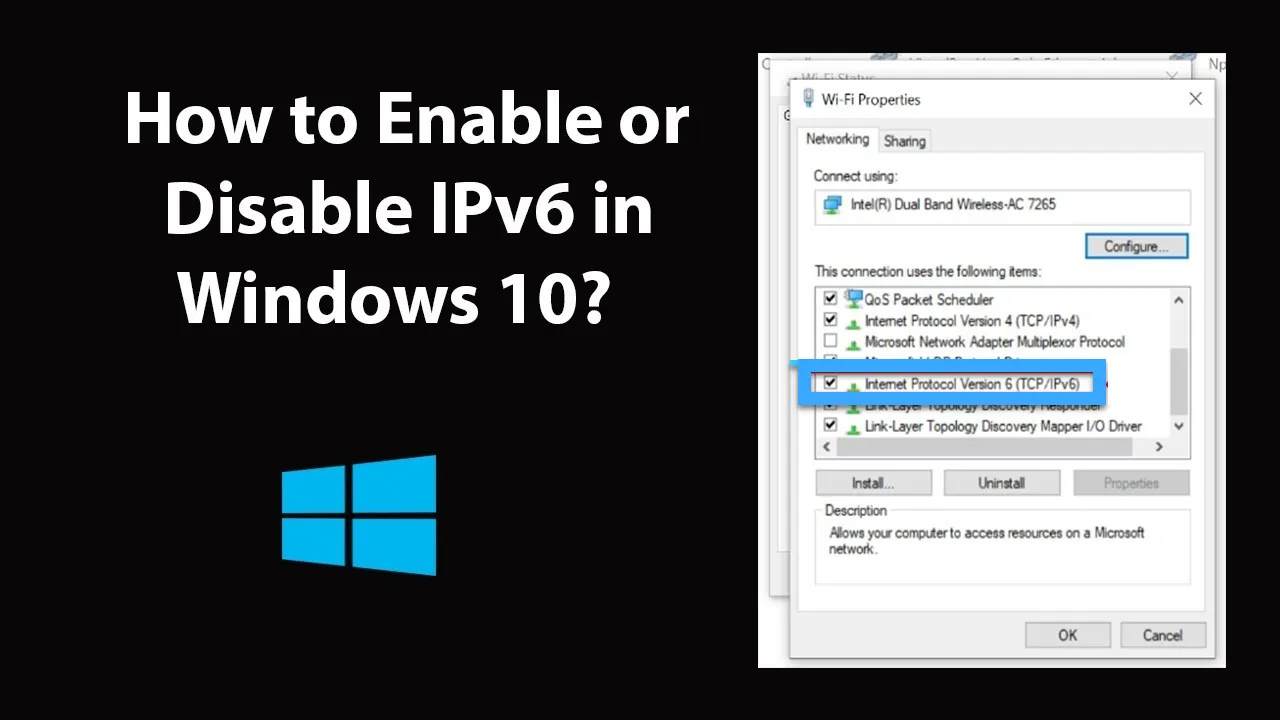
Sau khi cấu hình, để đảm bảo các thay đổi được áp dụng ngay lập tức, bạn có thể cần phải vô hiệu hóa (Disable) và sau đó kích hoạt lại (Enable) card mạng vừa cấu hình trong cửa sổ Network Connections. Một cách khác là khởi động lại VPS Windows hoặc máy tính của bạn.
Cấu hình IPv6 qua Control Panel
Hiện nay, một số nhà cung cấp dịch vụ VPS cho phép người dùng tự định cấu hình IPv6 bằng cách cấp quyền giao diện quản lý trực tuyến cho bạn. Lúc này, người dùng có thể đăng nhập trực tiếp vào Control Panel của đơn vị cung cấp, sau đó tìm kiếm mọi tùy chọn về các cấu hình IPv6.
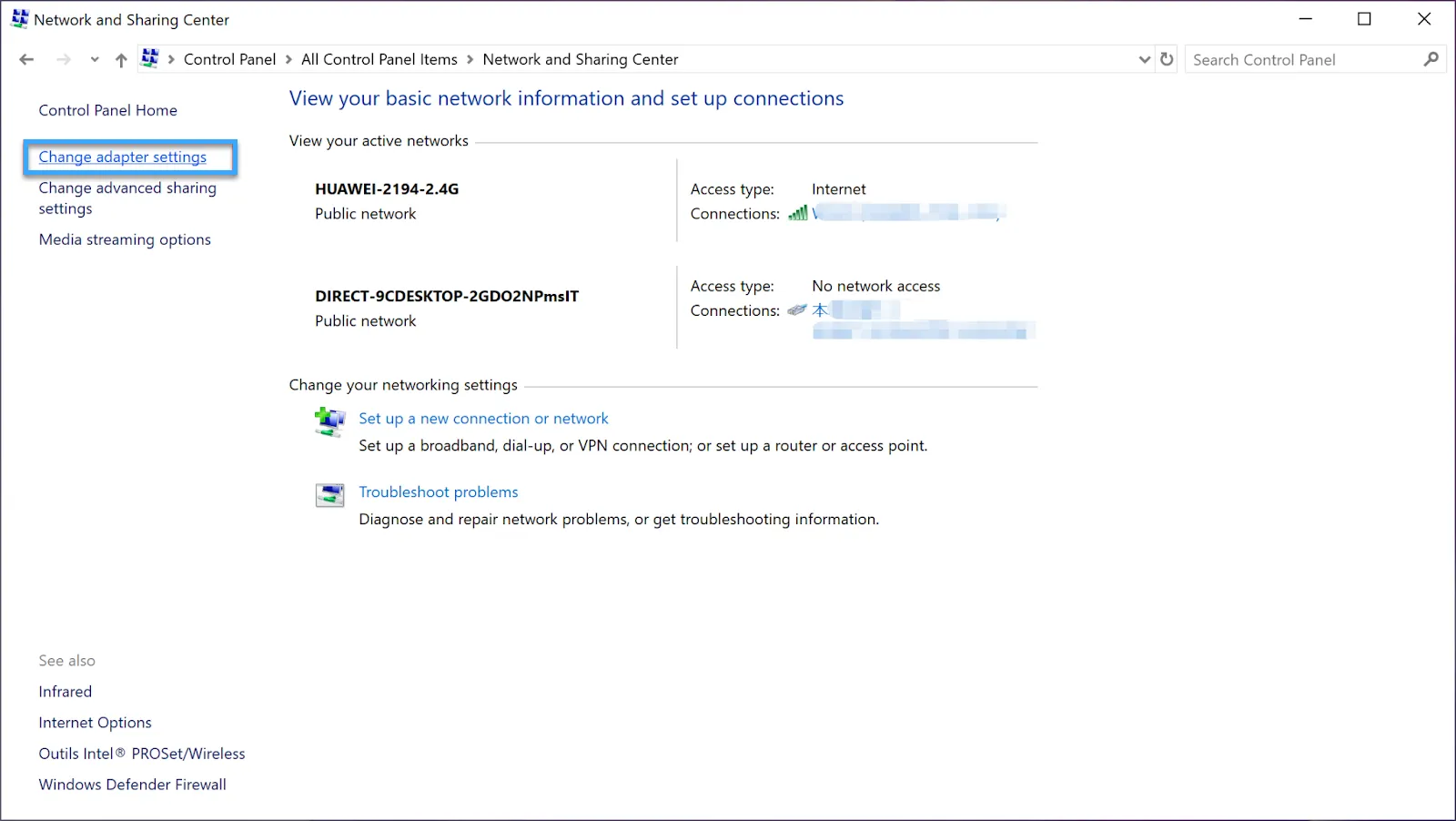
Tuy nhiên, quá trình cài đặt này có thể khiến bạn cảm thấy khó khăn vì đòi hỏi người dùng phải có kiến thức về mạng và hệ thống vững chắc. Mặt khác, nếu bạn chưa tìm hiểu nhiều về cách tự cài đặt cấu hình IPv6, hãy tham khảo thêm ý kiến từ chuyên gia hỗ trợ kỹ thuật hoặc đọc thêm nhiều tài liệu tham khảo khác.
Cấu hình IPv6 cho CentOS (Cụ thể CentOS 7)
Đối với CentOS 7, cách cài đặt cấu hình IPv6 bằng file ifcfg như sau:
Bước 1: Bạn hãy bắt đầu bằng việc chỉnh sửa file /etc/sysctl.conf, tiếp đến hãy thêm nội dung net.ipv6.conf.default.disable_ipv6 = 0 và net.ipv6.conf.all.disable_ipv6 = 0 để thực hiện chạy lệnh tiếp theo: sysctl -p.
Bước 2: Bạn tiến hành chỉnh sửa file cấu hình mạng Network với lệnh vi /etc/sysconfig/network-scripts/ifcfg-eth0 (thay eth0 bằng tên card mạng của bạn). Kế đến, hãy thêm hoặc chỉnh sửa các thông số IPv6 như sau (thay các giá trị ví dụ bằng thông số của bạn):
IPV6INIT=yes
IPV6_AUTOCONF=no
IPV6_DEFROUTE=yes
IPV6_FAILURE_FATAL=no
IPV6_ADDR_GEN_MODE=stable-privacy # Hoặc EUI64 tùy theo yêu cầu
IPV6ADDR=DIA_CHI_IPV6_CUA_BAN/PREFIX # Ví dụ: 2403:6a40:0:1234::abcd/64
IPV6_DEFAULTGW=GATEWAY_IPV6_CUA_BAN # Ví dụ: 2403:6a40:0:1234::1
DNS1=DNS_IPV6_1 # Ví dụ: 2403:6a40:0:88::11
DNS2=DNS_IPV6_2 # Ví dụ: 2403:6a40:0:88::12Bước 3: Bạn khởi động lại Network và kiểm tra lại cấu hình sau khi cài đặt: sudo systemctl restart network. Sau đó kiểm tra bằng ip a và ping6 google.com. Nếu bạn làm đúng, kết quả ping sẽ tương tự:
[root@vps ~]# ping6 google.com
PING google.com(2404:6800:4003:c02::67) 56 data bytes
64 bytes from 2404:6800:4003:c02::67: icmp_seq=1 ttl=57 time=1.55 ms
64 bytes from 2404:6800:4003:c02::67: icmp_seq=2 ttl=57 time=1.52 ms
...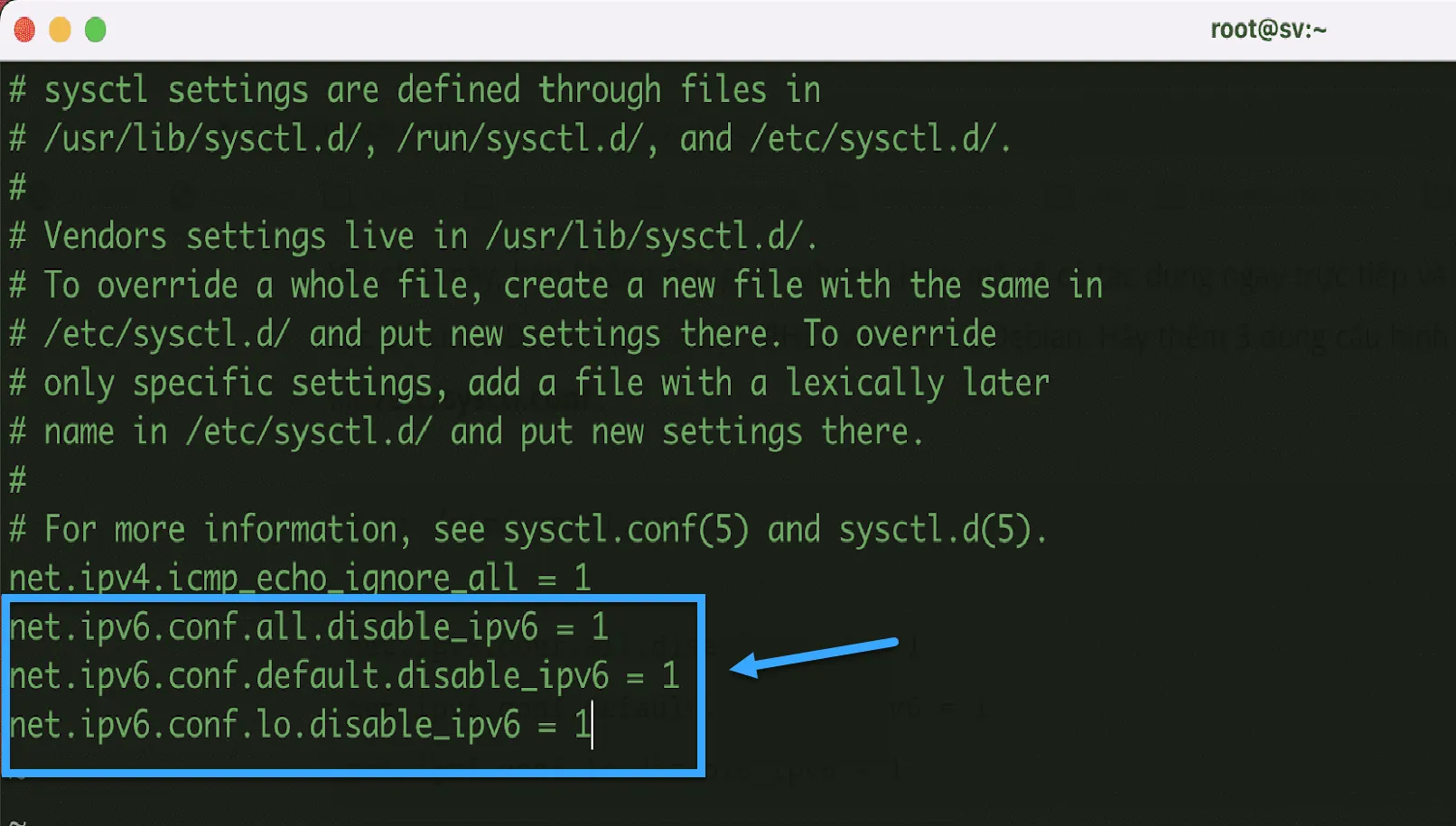
Cấu hình IPv6 cho Ubuntu (Phiên bản cũ: 16.04)
Đối với Ubuntu 16.04 (sử dụng file interfaces), cách cấu hình IPv6 như sau:
Bước 1: Người dùng thực hiện chỉnh sửa file /etc/sysctl.conf bằng cách chỉnh sửa hoặc thêm nội dung net.ipv6.conf.default.disable_ipv6 = 0 và net.ipv6.conf.all.disable_ipv6 = 0. Sau đó, tiếp tục cho thiết bị chạy lệnh sysctl -p.
Bước 2: Sau khi chạy lệnh xong, bạn tiến hành sửa file interfaces theo lệnh vi /etc/network/interfaces (thay eth0 bằng tên card mạng của bạn, và các giá trị ví dụ bằng thông số của bạn):
# Thêm vào cuối file /etc/network/interfaces
iface eth0 inet6 static
address DIA_CHI_IPV6_CUA_BAN
netmask PREFIX_LENGTH # Ví dụ: 64
gateway GATEWAY_IPV6_CUA_BAN
dns-nameservers DNS_IPV6_1 DNS_IPV6_2 # Ví dụ: 2403:6a40:0:88::11 2403:6a40:0:88::12Bước 3: Khởi chạy lại hệ thống Network và kiểm tra lại cấu hình đã được cài đặt thành công hay chưa cho thiết bị. Với Ubuntu 16.04, bạn có thể dùng: sudo systemctl restart networking hoặc sudo ifdown eth0 && sudo ifup eth0. Kiểm tra bằng ip a và ping6 google.com.
![]() Lưu ý
Lưu ý
Đối với Ubuntu 18.04 trở lên, bạn nên sử dụng Netplan như hướng dẫn ở phần đầu.
Cấu hình IPv6 cho DirectAdmin
Quá trình cài đặt cấu hình IPv6 trên DirectAdmin trở nên nhanh chóng và đơn giản khi người dùng thực hiện các thao tác sau:
- Bước 1: Thiết lập cấu hình IPv6 cho máy chủ ở cấp độ hệ điều hành (như các hướng dẫn cho Linux ở trên).
- Bước 2: Sử dụng lệnh vi
/usr/local/directadmin/conf/directadmin.conf, thêm dòng ipv6=1 để kích hoạt DirectAdmin nhằm hỗ trợ IPv6. Tiếp theo, bạn cần khởi động lại DirectAdmin để hệ thống kích hoạt đầy đủ các tính năng của IPv6:sudo systemctl restart directadmin. - Bước 3: Truy cập vào URL:
http://youripvps:2222với youripvps là địa chỉ IPv4 VPS của người dùng. Tiếp theo, bạn chọn Admin Level, chọn tiếp IP Management ở mục Add IP, sau đó nhập địa chỉ Netmask của VPS (ví dụ: 255.255.255.0 nếu được yêu cầu cho IPv4 đi kèm, hoặc để trống nếu chỉ thêm IPv6) và địa chỉ IPv6 của bạn vào, chọn Add để thêm địa chỉ IP này vào hệ thống. Rồi bạn tick vào địa chỉ IP vừa thêm, chọn tiếp Assign to admin để hoàn thành bước này. - Bước 4: Thêm IPv6 cho Reseller Level trong DirectAdmin bằng cách chuyển vào Reseller Level, chọn tiếp IP Management, sau đó chọn địa chỉ IPv6 vừa thêm, nhấn Share Selected để bắt đầu kích hoạt.
- Bước 5: Thêm địa chỉ IPv6 cho tài khoản cá nhân của người dùng bằng cách chọn Admin Level, chọn tiếp Show All Users để bạn dễ dàng thấy được danh sách các tài khoản người dùng hiện có và các tên miền của họ.
- Bước 6: Click chọn vào tài khoản cần thêm địa chỉ IPv6, chọn tiếp Modify User. Khi này, bạn sẽ thấy ô lệnh Add Additional IP và địa chỉ IPv6, hãy chọn Add để thêm địa chỉ IP cho riêng tài khoản này. Khi thêm hoàn tất, màn hình sẽ hiển thị thông báo IP Added.
- Bước 7: Để chạy Dual Stack (cả IPv4 và IPv6) cho website, bạn vào mục Admin Level, chọn Show All Users và sẽ thấy địa chỉ IPv6 hiện hữu ở cột IP của tài khoản vừa được thêm cấu hình IPv6 vào. Để kích hoạt cho tên miền khởi chạy IPv6, bạn chọn Domain Setup, chọn domain nào cần chạy cấu hình này, chọn tiếp Add Another IP to domain và add IP vào địa chỉ IPv6 đang cần thêm để hoàn tất.
- Bước 8: Để kiểm tra cấu hình IPv6 đã hoạt động ổn định hay chưa, trước hết bạn cần truy cập vào trang quản lý DNS của domain vừa được cài đặt cấu hình, sau đó tạo bản ghi AAAA, tiếp tục trỏ về địa chỉ IPv6 trong VPS là xong.
Kiểm tra kết nối IPv6 sau khi cấu hình
Sau khi hoàn tất cấu hình, việc kiểm tra lại kết nối là rất quan trọng. Dưới đây là một số cách bạn có thể áp dụng:
Sử dụng lệnh ping
- Trên Linux:
ping6 google.comhoặcping6 2404:6800:4003:c03::6a(địa chỉ IPv6 của Google). - Trên Windows:
ping -6 google.comhoặcping -6 2404:6800:4003:c03::6a.
# Linux
ping6 google.com# Windows
ping -6 google.comNếu bạn nhận được phản hồi (reply), kết nối IPv6 ra Internet đã thành công.
Sử dụng các trang web kiểm tra IPv6 trực tuyến
Bạn truy cập các trang như test-ipv6.com hoặc ipv6-test.com từ trình duyệt trên Server/VPS (nếu có giao diện đồ họa) hoặc từ một máy tính khác để kiểm tra xem Server/VPS có thể truy cập được qua IPv6 từ bên ngoài không.
Kiểm tra các dịch vụ chạy trên Server/VPS
Bạn cần đảm bảo các dịch vụ (ví dụ: web server, mail server) đang lắng nghe trên địa chỉ IPv6 mới và có thể truy cập được qua địa chỉ đó. Nếu gặp sự cố sau khi cấu hình (mất mạng, không ping được IPv6), bạn cần:
- Kiểm tra lại kỹ lưỡng các thông số đã nhập: Địa chỉ IPv6, Độ dài tiền tố, Gateway, DNS sai một ký tự cũng có thể gây lỗi.
- Đối với Linux: Đảm bảo tên card mạng trong file cấu hình là chính xác. Bạn nên kiểm tra cú pháp file cấu hình, đặc biệt là thụt lề trong file YAML của Netplan.
- Kiểm tra Firewall: Đảm bảo Firewall trên Server/VPS (ví dụ: iptables, firewalld trên Linux; Windows Firewall trên Windows) cho phép lưu lượng IPv6 cần thiết. Nếu bạn sử dụng SSH, cân nhắc bảo mật bằng Fail2ban.
- Nếu các cách trên không hiệu quả, bạn hãy thử khởi động lại dịch vụ mạng hoặc khởi động lại toàn bộ Server/VPS.
Vietnix – Nhà cung cấp hạ tầng VPS/Server tối ưu cho doanh nghiệp
Vietnix là nhà cung cấp hạ tầng dịch vụ VPS, Server hàng đầu Việt Nam, mang đến giải pháp tối ưu cho mọi quy mô doanh nghiệp. Với hơn 13 năm kinh nghiệm, Vietnix cam kết cung cấp dịch vụ chất lượng cao VPS NVMe, VPS Giá Rẻ, VPS AMD, thuê máy chủ với độ ổn định vượt trội và bảo mật tuyệt đối.
Hạ tầng máy chủ của Vietnix được trang bị công nghệ tiên tiến nhất, đảm bảo hiệu suất mạnh mẽ và tốc độ truy cập nhanh chóng. Đội ngũ chuyên gia kỹ thuật 24/7 luôn sẵn sàng hỗ trợ, giúp doanh nghiệp an tâm phát triển kinh doanh mà không phải lo lắng về vấn đề kỹ thuật. Lựa chọn Vietnix, bạn không chỉ có một nhà cung cấp, mà còn là một đối tác đồng hành tin cậy, góp phần vào sự thành công của doanh nghiệp bạn
Thông tin liên hệ:
- Website: https://vietnix.vn/
- Hotline: 1800 1093
- Email: sales@vietnix.com.vn
- Địa chỉ: 265 Hồng Lạc, Phường Bảy Hiền, Thành Phố Hồ Chí Minh
Câu hỏi thường gặp
IPv6 prefix là gì và có gì khác với Subnet Mask trong IPv4?
Độ dài tiền tố (Prefix Length) trong IPv6 (ví dụ: /64) xác định phần mạng và phần host của một địa chỉ IPv6. Prefix Length tương đương về chức năng với Subnet Mask trong IPv4 nhưng có cách biểu diễn đơn giản hơn, phù hợp với cấu trúc địa chỉ 128-bit của IPv6.
Làm thế nào để tìm địa chỉ IPv6 Gateway trên Server/VPS của tôi?
Địa chỉ IPv6 Gateway thường được cung cấp bởi nhà cung cấp dịch vụ Server/VPS. Thông tin này sẽ có trong email kích hoạt dịch vụ hoặc trong khu vực quản lý khách hàng của nhà cung cấp dịch vụ. Đối với nhiều cấu hình /64 phổ biến, gateway thường là một địa chỉ được chỉ định rõ ràng trong dải IPv6 cấp cho bạn.
Có cần cấu hình DNS Server riêng cho IPv6 không?
Có, bạn nên sử dụng các máy chủ DNS có khả năng phân giải cả bản ghi AAAA (cho IPv6) và A (cho IPv4). Khi cấu hình IPv6 trên Server/VPS, bạn có thể sử dụng DNS IPv6 của nhà cung cấp hoặc các DNS công cộng uy tín như Google Public DNS (2001:4860:4860::8888, 2001:4860:4860::8844).
Tại sao tôi đã cấu hình IPv6 nhưng vẫn không truy cập được qua địa chỉ mới?
Có nhiều nguyên nhân phổ biến: sai thông số cấu hình (địa chỉ, prefix, gateway); sai tên interface mạng (đặc biệt trên Linux); Firewall (của Server/VPS hoặc của nhà cung cấp mạng) đang chặn kết nối IPv6 (kiểm tra cấu hình Firewall Anti-DDoS Vietnix nếu bạn đang sử dụng); dịch vụ trên server chưa được cấu hình để lắng nghe trên địa chỉ IPv6.
Có thể cấu hình IPv6 tự động (SLAAC) trên Server không?
Về mặt kỹ thuật là có thể, nhưng không khuyến khích cho Server/VPS. SLAAC (Stateless Address Autoconfiguration) cho phép thiết bị tự động lấy địa chỉ IPv6. Tuy nhiên, Server/VPS cần địa chỉ IP tĩnh, không thay đổi để đảm bảo ổn định cho dịch vụ và các bản ghi DNS.
Việc cấu hình IPv6 cho Server/VPS là một bước tiến quan trọng, đảm bảo khả năng hoạt động trong tương lai của hệ điều hành Windows và Linux. Bằng cách làm theo các hướng dẫn chi tiết trong bài viết này, bạn có thể dễ dàng thiết lập địa chỉ IPv6 tĩnh trên cả hệ điều hành Windows và Linux.